編輯:Android技術基礎
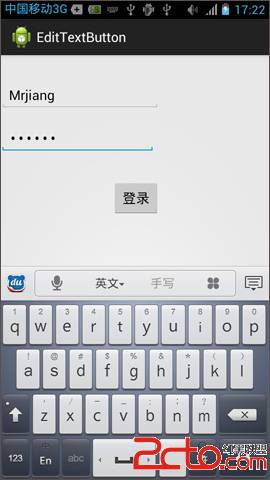
一、設計登錄窗口
打開“res/layout/activity_main.xml”文件。
1、分別從工具欄向activity拖出2個EditText(來自Text Fields)、1個按鈕(來自Form Widgets)。
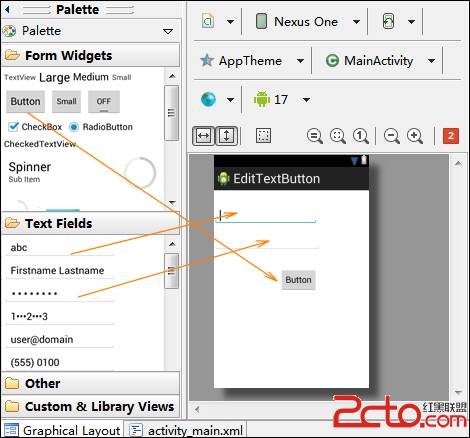
2、打開activity_main.xml文件。
代碼自動生成如下:注意①和②雖同為EditText,但②要輸入密碼,故android:inputType="textPassword“。
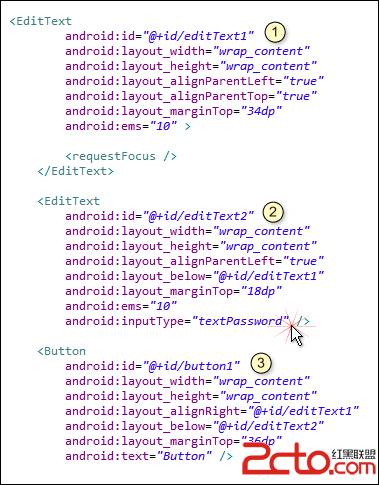
3、我們把以上代碼修改成如下代碼,具體為:editText1變為userName;eidtText2變為passWord;buttion1變為login。登錄按鈕的文本:android:text="Button"變為"登錄"。
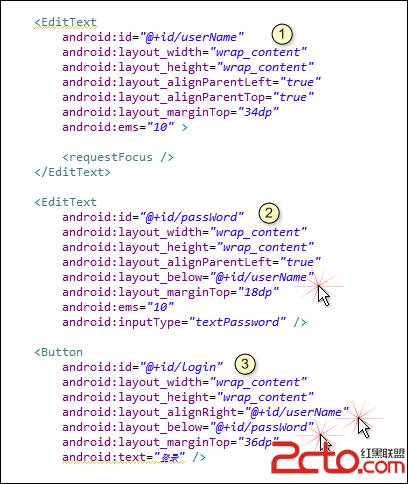
4、界面如下:
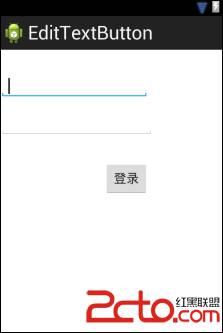
現在運行程序,已經在手機上看起來很像一個登錄窗口了。但是,我們單擊“登錄”按鈕,卻沒有什麼反應。我們下面學習如何在“登錄”按鈕上添加單擊事件。
二、單擊事件
打開“src/com.genwoxue.edittextbutton/MainActivity.java”文件。
然後輸入以下代碼:
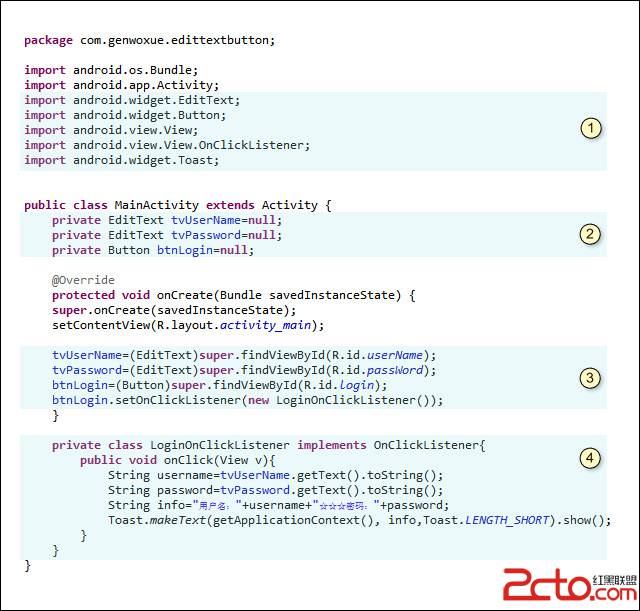
在以上代碼中,我們著重分析一下帶有淺藍色背景部分,其它是最簡單的基礎代碼,如果不明白,請參考上一章內容。
1、第①部分
導入5個包。
2、第②部分
聲明三個控件變量。
3、第③部分
這一部分findViewById()方法是一個關鍵,這個方法表示從R.java文件中找到一個View(注意:我們可以把控件和Acitivity都當成一個View)。例如,tvUserName=(EditText)super.findViewById(R.id.userName)表示我們從R文件中找到userName代表的控件最後返給tvUserName,下一步我們可以通過tvUserName.getText()方法進一步獲取到它的值。
另一個關鍵是就是給“登錄”按鈕添加單擊監聽事件:btnLogin.setOnClickListener(new LoginOnClickListener())。
4、第④部分
我們新建一個類LoginOnClickListener繼承接口OnClickListener用以實現單擊事件監聽。
Toast.makeText(getApplicationContext(), info,Toast.LENGTH_SHORT).show()用以提示輸入的用戶名和密碼。
效果如下:
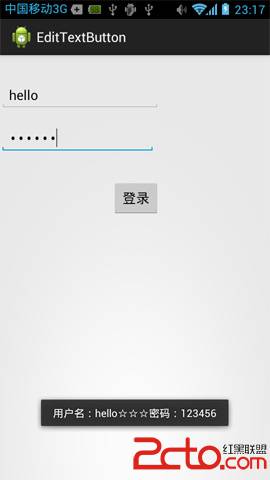
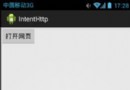 第71章、再識Intent-打開網頁(從零開始學Android)
第71章、再識Intent-打開網頁(從零開始學Android)
調用android內置安裝的浏覽器來打開網頁。一、設計界面1、MainActivity布局文件打開res/layout/activity_main.xml文件。輸入以下代
 6.3.2 數據存儲與訪問之——又見SQLite數據庫
6.3.2 數據存儲與訪問之——又見SQLite數據庫
本節引言:學習完上一節,關於Android中的SQLite的基本操作,你就已經掌握了,而在本節我們將會學習一些稍微高級一點的東西,數據庫事務,怎麼將
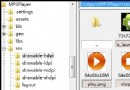 第54章、播放音頻(從零開始學Android)
第54章、播放音頻(從零開始學Android)
現代智能手機無論是android、IOS、Windows phone8,其媒體播放器都是必不可少。Android的MediaPlayer包含了Audio和video的播放
 7.3.1 Android 文件上傳
7.3.1 Android 文件上傳
本節引言 本節和下一節文件下載一樣,慎入...現在實際開發涉及文件上傳不會自己寫上傳代碼,一般 會集成第三網絡庫來做圖片上傳,比如android-async-http